Cum vă putem ajuta?
Cum funcționează integrarea Whatsapp Pipedrive pe TimelinesAI?
- Cum să utilizați Whatsapp pentru marketingul afacerii dvs: Ghid complet 2023 - 29 aprilie 2021
- Top 10 Instrumente de productivitate pentru Whatsapp Business - martie 12, 2021
- Cum să colaborați în echipă la mesajele WhatsApp - 13 aprilie 2020
Cum să integrați Whatsapp cu Pipedrive
- Înregistrați un profil TimelinesAI dacă nu aveți deja unul;
- Conectați TimelinesAI cu Pipedrive, prin intermediul secțiunii Integrare Pipedrive. Platforma vă va cere permisiunea de acces și apoi, vom instala aplicația noastră de integrare TimelinesAI în spațiul de lucru Pipedrive;
- Puteți să vă invitați membrii echipei, astfel încât aceștia să își poată conecta și propriile conturi Pipedrive. Atât dumneavoastră, cât și membrii echipei dumneavoastră veți putea vedea istoricul mesajelor cu clienții, veți putea începe discuții noi și veți putea trimite mesaje pe WhatsApp din Pipedrive.
Notă: Integrarea creează un nou tip de activitate personalizată pe Pipedrive. Pentru a împiedica afișarea mesajelor WhatsApp în calendar, pe Pipedrive, deschideți Setări → Sincronizare calendar și debifați activitatea numită "WhatsApp chat".
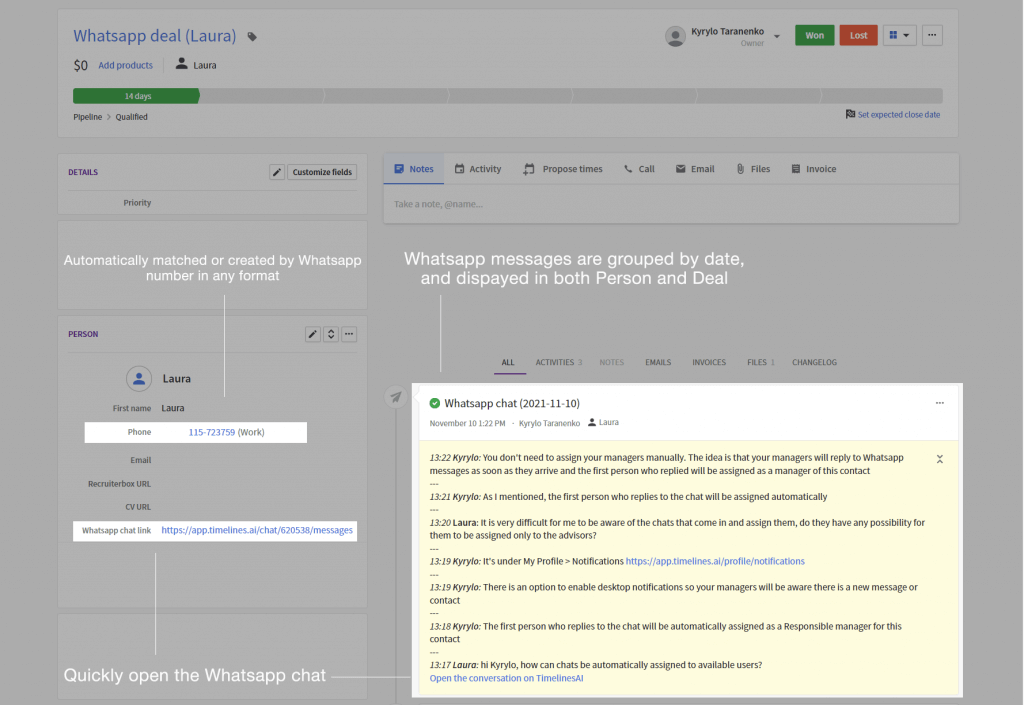
Cum funcționează integrarea Whatsapp Pipedrive pe TimelinesAI
- Contactele sunt asociate automat cu persoanele de pe Pipedrive pe baza numărului lor de WhatsApp.. Dacă nu există încă o persoană cu un astfel de număr, acesta va fi creat automat. Potrivirea fuzzy funcționează cu orice format în care salvați numere (cu sau fără "+", cod de țară etc.).
- Mesajele WhatsApp sunt inserate ca o activitate personalizată în feed-ul persoanei.. Intrarea Activitate este creată o dată la 24 de ore, astfel încât mesajele vor fi grupate în funcție de datele relevante. Deoarece sincronizarea are loc în timp real, mesajele noi din Activitate vor fi actualizate automat.
- Mesajele WhatsApp sunt afișate și în feed-ul Deal sau Lead. În cazul în care există o tranzacție sau un lider conectat la persoana respectivă, mesajele WhatsApp vor apărea în feed-ul liderului sau al tranzacției. Dacă nu există niciun Deal sau Lead conectat la Persoană, acesta va fi creat automat - este o opțiune personalizată care poate fi dezactivată în Setările de integrare Pipedrive din TimelinesAI.
- Suportă atașamente. Atașamentele trimise contactelor dumneavoastră, prin intermediul chat-urilor WhatsApp, sunt încărcate automat în fluxul Fișiere pe Persoană și Afacere. Integrarea acceptă toate tipurile de atașamente din WhatsApp, inclusiv mesajele vocale.
Notă: Integrarea creează un nou tip de activitate personalizată pe Pipedrive. Pentru a împiedica afișarea mesajelor WhatsApp în calendar, accesați Pipedrive, deschideți Setări > Sincronizare calendar și debifați activitatea numită "WhatsApp chat". Puteți consulta acest articol, pentru a afla cum să configurați acest lucru în contul dvs. Pipedrive: Dezactivați mesajele WhatsApp de la crearea unei activități în calendarul Pipedrive
Setări de integrare Pipedrive
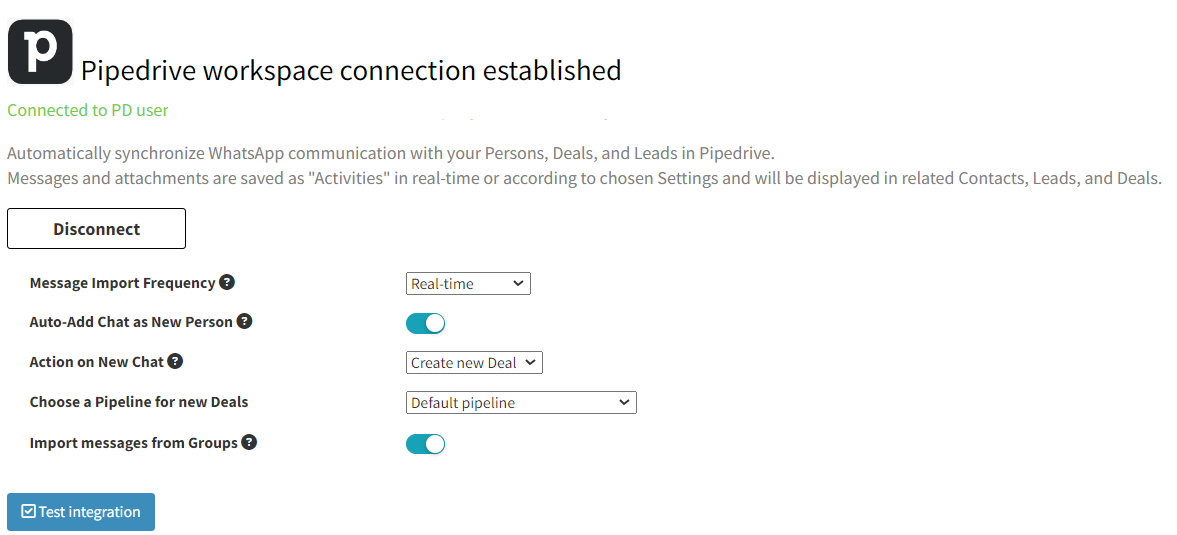
Veți găsi următoarele setări disponibile pentru integrarea Pipedrive:
- Frecvența importului mesajelor:
Această setare vă permite să definiți timpul de care TimelinesAI are nevoie pentru a sincroniza mesajele de chat în Deals/Leads de pe Pipedrive.
Această opțiune este setată în mod implicit la "În timp real", însă puteți schimba oricând frecvența (la fiecare oră; 6, 12 sau 24) în funcție de nevoile dvs. - Adăugare automată a chat-ului ca persoană nouă:
Puteți crea automat o persoană nouă pe Pipedrive ori de câte ori primiți un chat nou pe WhatsApp.
Acest lucru va permite sistemului să creeze o persoană nouă dacă nu există nimeni pe Pipedrive care să se potrivească cu informațiile acelui contact (număr de telefon; nume). Puteți dezactiva această opțiune în cazul în care doriți să evitați acest lucru. - Action on New Chat:
Asemănător cu Crearea automată a persoanei, această opțiune vă permite să creați automat un Deal sau Lead, ori de câte ori primiți un nou chat pe WhatsApp.
În cadrul meniului derulant, veți putea selecta următoarele opțiuni:
→ Creați un nou Deal
→ Creați un nou Lead
→ Nu faceți nimic
Dacă selectați "Nu faceți nimic", atunci sistemul nu va crea un nou Deal/Lead pentru noile chat-uri WhatsApp. - Alegeți un Pipeline pentru noile Oferte:
Această opțiune va apărea doar dacă selectați "Create new Deal", în cadrul setării "Action on New Chat".
Aici veți putea defini unde vor fi create noile Oferte în contul dvs. Pipedrive. Sistemul va încărca toate pipeline-urile dvs. disponibile și vă va permite să o alegeți pe cea în care doriți să vedeți noile Deals de la TimelinesAI, selectându-le din meniul derulant. - Importați mesaje din Grupuri:
Aceasta va sincroniza discuțiile de grup într-o Persoană din contul dvs. Pipedrive. Sistemul va crea o persoană nouă folosind numele chat-ului de grup.
Pentru ca această opțiune să funcționeze conform așteptărilor, trebuie să aveți activată setarea "Auto-Add Chat as New Person" (Adăugare automată a chat-ului ca persoană nouă).
Cum să sincronizați mai multe conturi WhatsApp în Pipedrive
Echipa dvs. poate conecta mai multe numere WhatsApp și poate colabora la toate contactele care vin prin intermediul acestor numere. Poate fi util în cazul în care vânzătorii dvs. folosesc numere individuale sau dacă aveți mai multe departamente care utilizează WhatsApp în scopuri diferite (vânzări, asistență clienți, evaluarea clienților potențiali etc.)
Pentru a conecta numere WhatsApp suplimentare, trebuie doar să invitați membrul echipei în TimelinesAI și să îi cereți să scaneze codul QR din fila WhatsApp cu aplicația WhatsApp. Un profil de utilizator poate conecta un singur număr WhatsApp la un moment dat, dar toți utilizatorii din spațiul de lucru pot face acest lucru. Din punct de vedere tehnic, este posibil să conectați 50 sau 100 de numere WhatsApp în acest mod.
Dacă aveți integrarea Pipedrive activă în acest spațiu de lucru, toate contactele și mesajele vor fi sincronizate fără probleme, la fel ca în cazul unui singur număr.
Crearea automată a Persoanelor și a Leads/Deals pe Pipedrive pentru noile contacte din WhatsApp
În cazul în care TimelinesAI nu găsește o potrivire în persoanele sau leadurile/înțelegerile existente, creează automat una nouă.
Deoarece singura informație cunoscută despre noul contact este numărul de WhatsApp, numărul este inserat în mod implicit ca nume al persoanei și al leadului/înțelegerii. Deal (sau Lead) pentru noile contacte va avea următorul format: "WhatsApp Deal + numărul de contact între paranteze", de exemplu "WhatsApp Deal(+498963648018)".
Cum să răspundeți sau să începeți discuții noi pe WhatsApp din Pipedrive
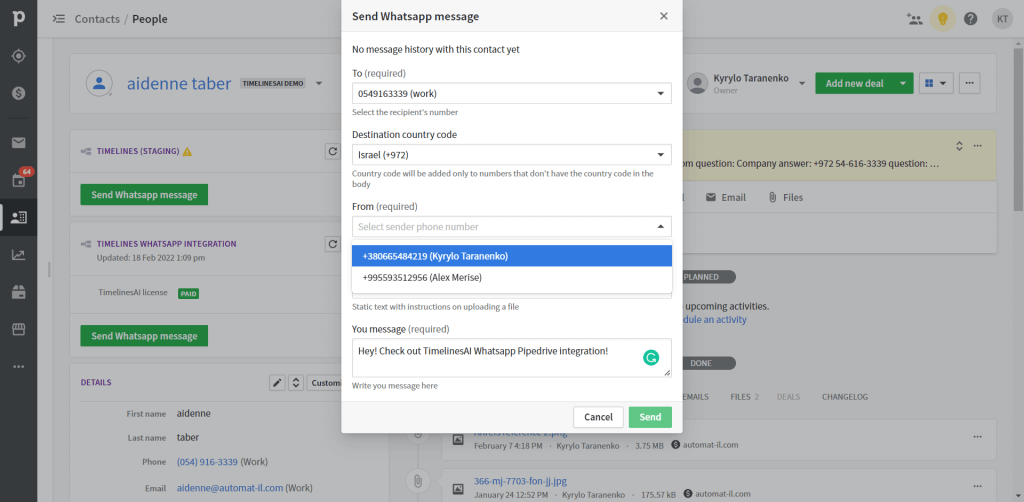
Panoul de acțiune "Trimiteți un mesaj WhatsApp". Extensia TimelinesAI pentru Pipedrive adaugă un panou de aplicații pe secțiunile Persoană și Afacere din contactele dumneavoastră. Acesta afișează următoarele:
- Cele mai recente mesaje din comunicarea cu un contact (în cazul în care există un istoric al mesageriei cu contactul respectiv)
- La (numărul unui destinatar). Acesta este precompletat automat din câmpul telefonic al persoanei de contact. În cazul în care există mai multe numere de telefon, veți putea selecta numărul relevant din lista derulantă.
- Codul țării. Acesta este un câmp opțional afișat pentru contactele care nu au codul țării în corpul telefonului. Codul de țară va fi sugerat automat pe baza codului de țară al numărului pe care îl alegeți ca expeditor. Puteți alege orice alt cod de țară din lista derulantă.
- De la. Acest câmp afișează numărul de telefon al unui expeditor. Acesta este precompletat automat cu numărul care a avut ultimul contact cu destinatarul. În cazul în care există mai multe numere conectate la TimelinesAI, veți putea selecta din aceste numere prin intermediul meniului derulant.
- Anexă. Puteți adăuga un atașament la mesajul dumneavoastră și îl puteți trimite la WhatsApp direct din interfața Pipedrive. Pentru ca atașamentul să se afișeze în lista derulantă, trebuie să fie încărcat mai întâi în secțiunea "Files" (Fișiere) a persoanei/înțelegerii. Sunt acceptate toate tipurile de atașamente WhatsApp (documente, imagini, videoclipuri etc.). Se aplică limitări de dimensiune.
- Mesaj. Acesta este corpul mesajului dumneavoastră, introduceți textul aici.
- Buton de trimitere. Dacă faceți clic pe "Trimite", mesajul dvs. va fi trimis contactului dvs. prin WhatsApp. Istoricul comunicării dvs. este salvat în activitatea "WhatsApp chat". În cazul în care destinatarul dvs. răspunde, câmpul de activitate va fi actualizat cu un răspuns.
Acest panou vă permite să trimiteți rapid un mesaj WhatsApp direct din interfața Pipedrive. Dacă nu a existat nicio comunicare anterioară pe WhatsApp cu acest contact, atunci noul chat va fi inițiat automat după ce trimiteți un mesaj.
Dacă a existat o comunicare cu acest contact, cele mai recente mesaje vor fi afișate în partea de sus a widget-ului. Mesajul dvs. va fi trimis la chat-ul WhatsApp existent cu acest contact.
Dacă doriți să revizuiți istoricul complet al chat-ului cu un contact într-un mod mai convenabil, utilizați link-ul scurt către chat-ul WhatsApp de pe TimelinesAI.
Legătura scurtă către chat-ul WhatsApp cu un contact pe TimelinesAI. Integrarea WhatsApp-Pipedrive creează un câmp personalizat în detaliile persoanei și ale tranzacțiilor. Acest câmp se numește "Whatsapp chat link". Acesta conține un link către chat-ul WhatsApp cu contactul dvs. pe TimelinesAI.
. Oricine din echipa dvs. poate deschide acest link, poate revizui istoricul complet al chat-ului cu contactul dvs. și poate scrie un mesaj către contactul de pe WhatsApp. Pentru ca aceștia să poată face acest lucru, invitați membrii echipei dvs. să colaboreze în fila TimelinesAI Team (Echipa TimelinesAI).
Membrii echipei dvs. vor putea, de asemenea, să înceapă chat-uri cu noi contacte pe WhatsApp, să configureze și să utilizeze șabloane, să trimită mesaje în masă și multe altele.
Cum să trimiteți campanii de mesagerie WhatsApp către segmente personalizate ale clienților dvs. pe Pipedrive
TimelinesAI oferă funcția "Răspuns în masă", care vă permite să creați campanii de mesagerie cu sute sau chiar mii de destinatari pe WhatsApp. Iată ghidul care oferă mai multe detalii despre cum să creați o campanie de mesagerie în masă pe WhatsApp folosind Filtrele TimelinesAI și Bulk Reply.
Atribuirea automată a proprietății pentru contactele WhatsApp pe Pipedrive
Este util în cazul în care echipa dumneavoastră conectează mai mult de un număr WhatsApp pentru a sincroniza în Pipedrive. De exemplu, în cazul în care vânzătorii dvs. doresc să păstreze proprietatea asupra contactelor care sunt sincronizate de pe numerele lor de WhatsApp în Pipedrive Persoane și Leads/Deals.
Este posibil să atribuiți automat proprietatea contactelor WhatsApp în Pipedrive. Pentru ca acest lucru să funcționeze, e-mailul din TimelinesAI și profilurile de utilizator Pipedrive trebuie să corespundă. De asemenea, contul de WhatsApp al membrului echipei trebuie să rămână conectat. În acest caz, contactele care vin prin intermediul numărului de WhatsApp al unui anumit membru al echipei pe TimelinesAI vor fi atribuite unui proprietar în Pipedrive.
De exemplu, să spunem că invitați un vânzător pe nume Alex ca membru al echipei pe TimelinesAI. Alex își conectează numărul de WhatsApp la TimelinesAI. Adresa de e-mail pe care Alex o utilizează pentru TimelinesAI și Pipedrive este aceeași. Prin urmare, Alex va fi atribuit automat ca proprietar al tuturor contactelor WhatsApp care se sincronizează de la numărul său pe Pipedrive.
Întrebări frecvente
Funcționează integrarea cu numerele obișnuite de WhatsApp și/sau cu numerele de afaceri WhatsApp?
Integrarea WhatsApp-Pipedrive funcționează cu orice tip de cont WhatsApp.
Necesită API-ul WhatsApp?
Nu, funcționează cu conexiunea WhatsApp Web a dispozitivului dumneavoastră.
Mesajele WhatsApp apar ca activități în Calendarul meu. Cum pot să le dezactivez?
Pe Pipedrive, deschideți Settings > Calendar Sync (Setări > Sincronizare calendar) și debifați activitatea numită "Whatsapp chat". Puteți găsi mai multe detalii aici.
Această integrare WhatsApp-Pipedrive acceptă fișiere atașate (documente, mesaje vocale etc.)?
Da. Atașamentele vor fi încărcate automat în secțiunea "Fișiere" a Persoanei sau a Afacerii conectate pe Pipedrive.
Cum se potrivește TimelinesAI cu contactele din WhatsApp în Pipedrive? Va exista o problemă cu modul în care suntem obișnuiți să formatăm numerele de contact? (de exemplu, includerea lui "+", a codului de țară etc.)?
TimelinesAI potrivește numerele de contact în mai multe etape. În primul rând, încercăm potrivirea exactă într-un format internațional complet, cu "+" în față. Dacă nu există nicio potrivire, începem să trunchiem caracterele din partea stângă a numărului (ca un șir de caractere) și potrivirea fuzzy cu numărul salvat în Pipedrive. Ne oprim atunci când mai sunt 7 caractere (prea puține pentru o potrivire exactă) și considerăm că nu există nicio potrivire. În acest caz, un nou contact (persoană) va fi creat automat în Pipedrive.
Cu alte cuvinte, în general, nu va exista nicio problemă, indiferent de modul în care utilizați pentru a salva numerele de contact.
Pot să răspund la WhatsApp din Pipedrive cu integrarea dumneavoastră?
Da. Utilizați widgetul "Trimiteți un mesaj Whatsapp" din secțiunea Persoană sau Afacere din Pipedrive. Pentru ca acest lucru să funcționeze, contactul trebuie să aibă cel puțin 1 număr de telefon salvat.
Ce se întâmplă dacă dispozitivul meu rămâne offline? Integrarea va recupera comunicarea WhatsApp atunci când mă voi reconecta?
Da. TimelinesAI va recupera și va încărca automat mesajele și documentele WhatsApp pe care dvs. sau contactul dvs. le-ați trimis în Pipedrive.
Pot să încerc gratuit integrarea WhatsApp-Pipedrive?
Da. Înregistrați-vă un profil pe TimelinesAI și veți primi 10 zile de încercare gratuită complet funcțională. Conectarea numărului dvs. de WhatsApp cu Pipedrive este instantanee și întreaga configurare durează până la ~5 minute.
Nu este necesară aprobarea API-ului de afaceri sau WhatsApp.